Gebruik een gratis tool om het standaard hostbestand in Windows te bewerken, verwijderen of herstellen
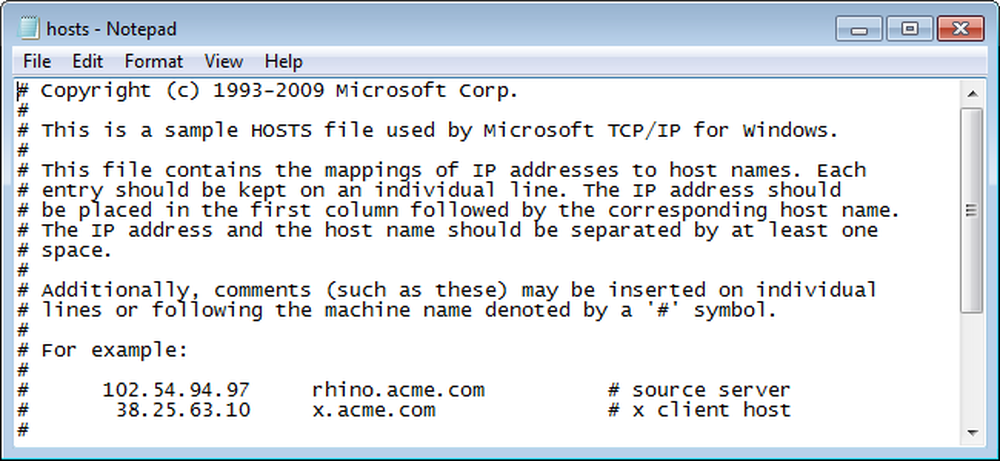
Het bestand hosts in Windows bevat toewijzingen van IP-adressen aan hostnamen, zoals een adresboek voor uw computer. Uw pc gebruikt IP-adressen om websites te vinden, dus moet de hostnaam worden omgezet in IP-adressen om toegang te krijgen tot websites.
Wanneer u een hostnaam invoert in een browser om een website te bezoeken, wordt die hostnaam opgezocht in DNS-servers om het IP-adres te vinden. Als u IP-adressen en hostnamen invoert voor websites die u vaak bezoekt, worden deze websites sneller geladen, omdat het hostbestand in het geheugen wordt geladen wanneer Windows start en DNS-serverquery's opheft en een snelkoppeling naar de sites maakt.
Omdat het hosts-bestand als eerste wordt gecontroleerd, kunt u het ook gebruiken om websites te blokkeren van het bijhouden van uw activiteiten op internet, evenals het blokkeren van advertenties, banners, cookies van derden en andere opdringerige elementen op webpagina's. Uw computer heeft zijn eigen hostadres, dat bekend staat als zijn "localhost" -adres. Het IP-adres voor localhost is 127.0.0.1. Om sites en website-elementen te blokkeren, kunt u de hostnaam voor de ongewenste site in het hosts-bestand invoeren en deze koppelen aan het localhost-adres. Het blokkeren van advertenties en andere ongewenste webpagina-elementen kan het laden van websites ook versnellen. U hoeft niet te wachten totdat al die items zijn geladen.
Het standaardhostbestand dat wordt geleverd bij Windows bevat geen hostnaam / IP-adrestoewijzingen. U kunt handmatig toewijzingen toevoegen, zoals het IP-adres 74.125.224.72 voor www.google.com. Als een voorbeeld van het blokkeren van een advertentieserverwebsite, kunt u de volgende regel in uw hosts-bestand invoeren om te voorkomen dat doubleclick.net uw advertenties weergeeft.
127.0.0.1 ad.doubleclick.net
NOTITIE: U kunt de vermeldingen in het hosts-bestand gebruiken om hele sites te blokkeren, geen gedeelten van sites. Als er advertenties worden weergegeven door de site die u bekijkt, kunnen deze niet worden geblokkeerd zonder de hele site te blokkeren.
Om handmatig items aan het hosts-bestand toe te voegen, kunt u het bestand (C: \ Windows \ System32 \ drivers \ etc \ hosts) openen in een teksteditor zoals Notepad.
OPMERKING: het bestand hosts heeft geen extensie.
Een eenvoudigere manier om het hosts-bestand te bewerken is om een gratis tool genaamd Host Mechanic te gebruiken. Met deze tool kunt u items toevoegen aan het hosts-bestand, terugkeren naar het standaardhostbestand en het hosts-bestand verwijderen.
Host Mechanic hoeft niet te worden geïnstalleerd. Pak gewoon het .zip-bestand uit dat u hebt gedownload (zie de koppeling aan het einde van dit artikel) en dubbelklik op het bestand Host Mechanic.exe..
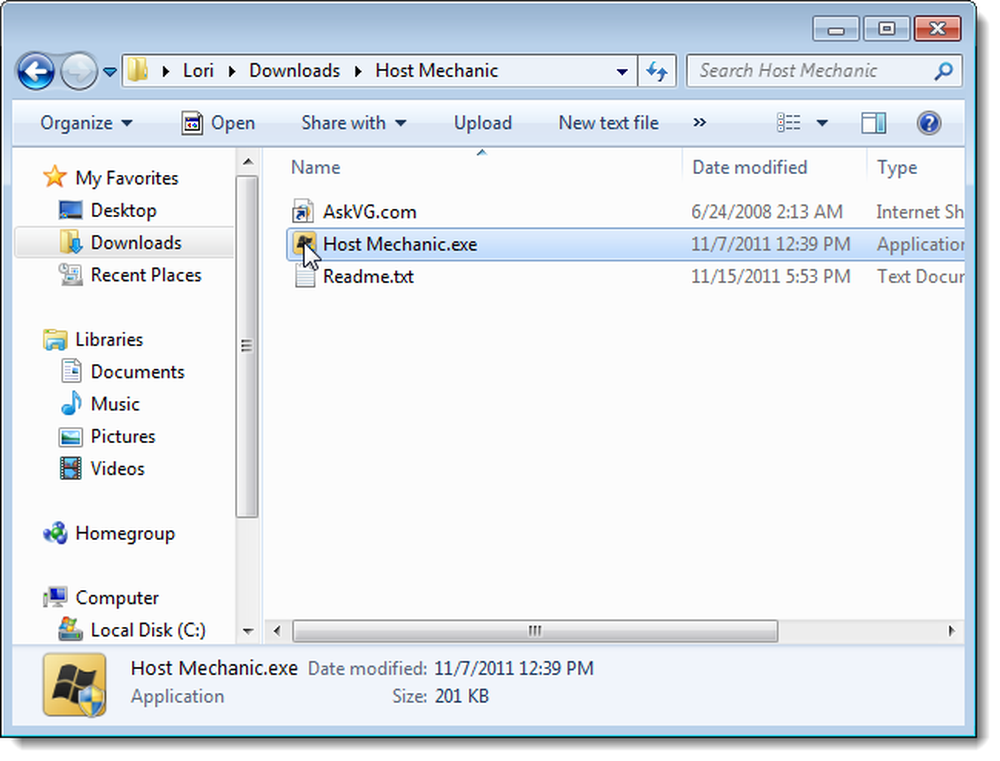
Als het dialoogvenster Gebruikersaccountbeheer wordt weergegeven, klikt u op Ja om door te gaan.
OPMERKING: dit dialoogvenster wordt mogelijk niet weergegeven, afhankelijk van uw instellingen voor Gebruikersaccountbeheer.
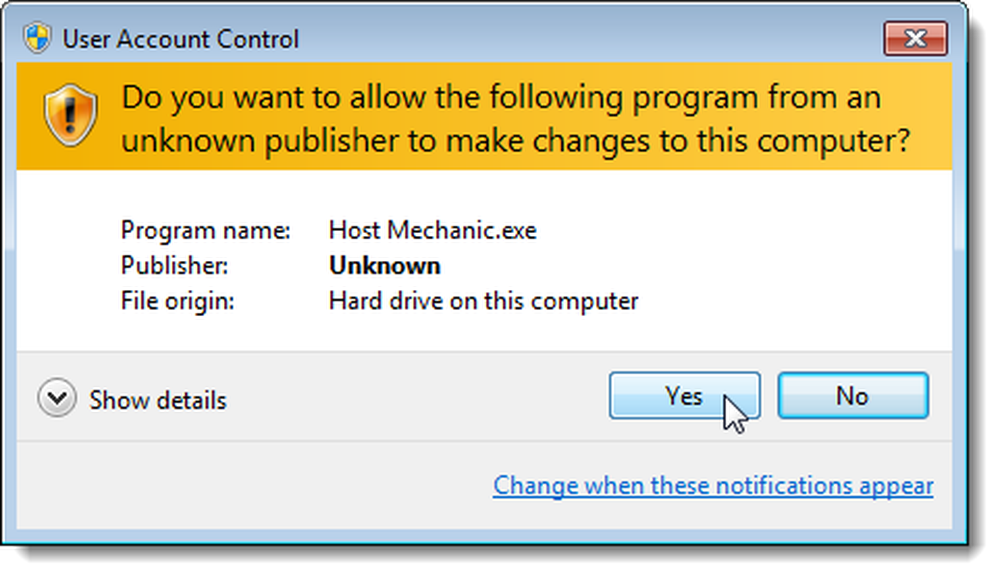
Als u een vermelding aan het hosts-bestand wilt toevoegen, voert u de hostnaam voor de site in het bewerkingsvak van de site in. Als u een site invoert die u wilt blokkeren, schakelt u het selectievakje 127.0.0.1 in. Voer anders het IP-adres voor de site in het invoervak IP-adres in. Klik op Toevoegen aan host.
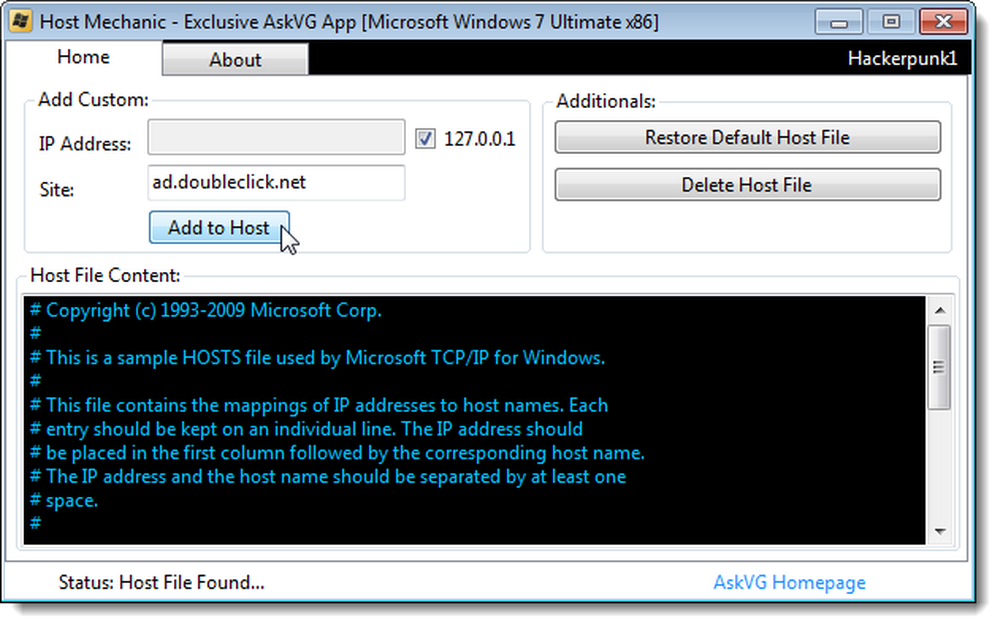
Het volgende bevestigingsvenster verschijnt. Klik op OK om het te sluiten.
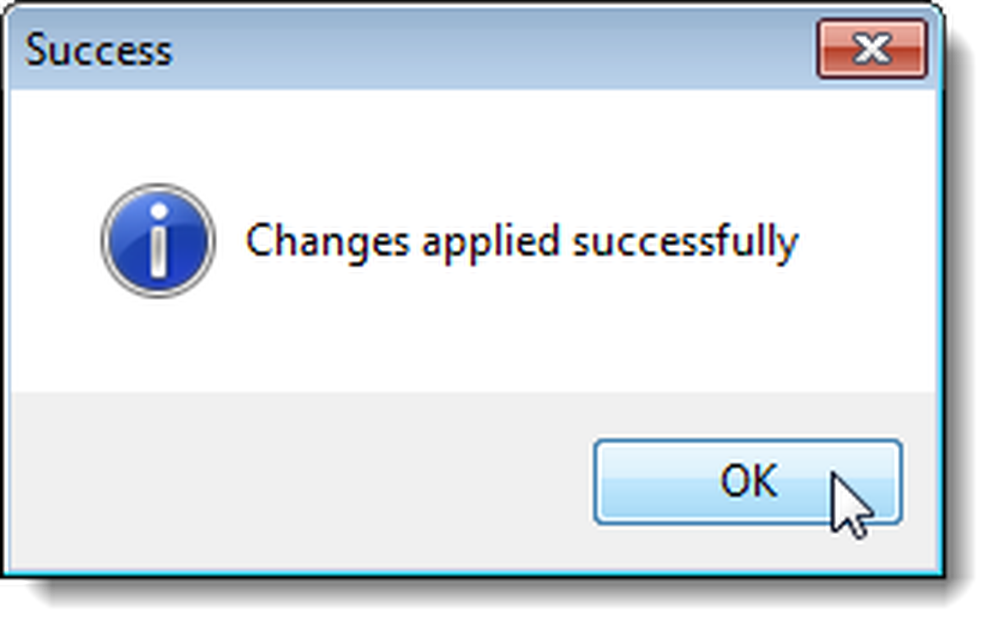
Als u naar beneden scrolt in het vak Inhoud van hostbestand, ziet u het nieuwe item onderaan het hosts-bestand.
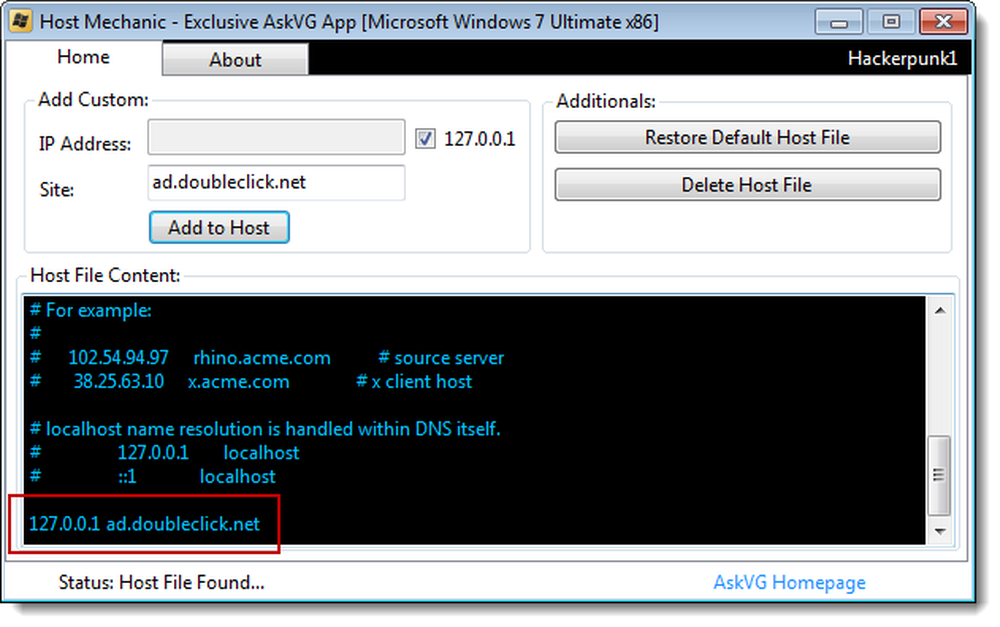
Als u wilt terugkeren naar het standaardhostbestand dat bij Windows is geleverd, klikt u op Standaard hostbestand herstellen.
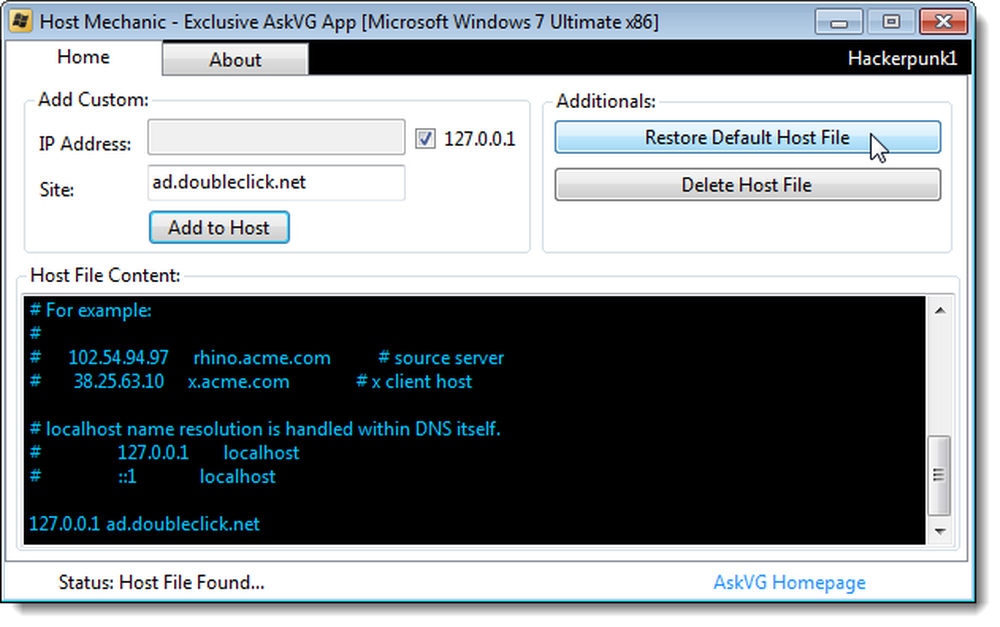
Er verschijnt nog een bevestigingsvenster.
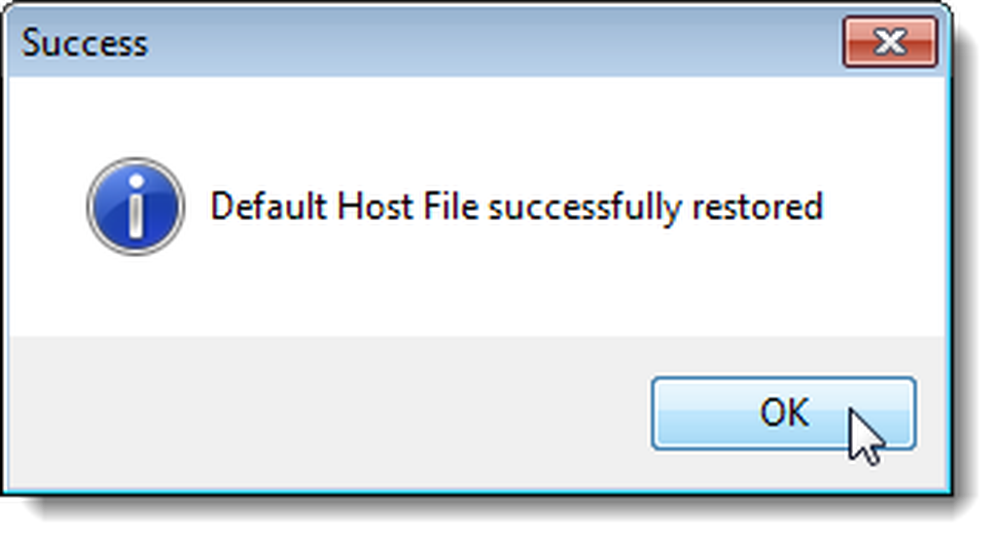
OPMERKING: Al uw wijzigingen in het hosts-bestand worden verwijderd en het hostbestand is opnieuw leeg, behalve de instructies voor opmerkingen over het gebruik ervan.
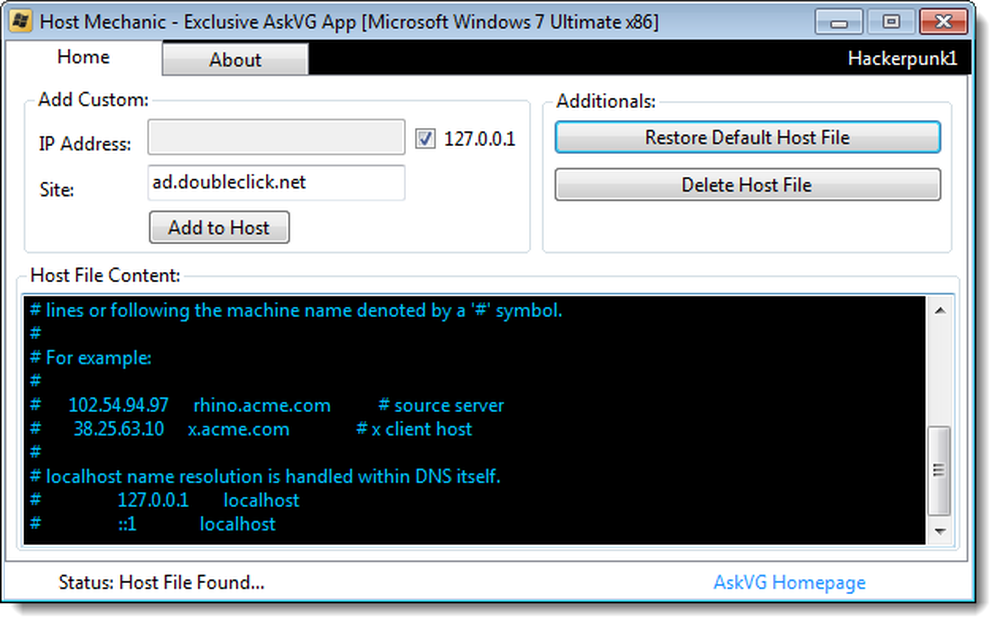
Het hosts-bestand kan worden gekaapt door malwareprogramma's, die ingangen invoegen die uw computer naar hun webpagina leiden. Als dit gebeurt, kunt u het standaardhostsbestand herstellen. Als dit echter niet werkt, kunt u het hosts-bestand verwijderen door te klikken op Hostbestand verwijderen in Host Mechanic en vervolgens een nieuw bestand maken in de map C: \ Windows \ System32 \ drivers \ etc. Zie de Microsoft-pagina over het resetten van het hosts-bestand voor de eerste tekst die in het standaardhostbestand zou moeten staan voor de verschillende versies van Windows (XP, Vista, 7, Server 2003 en Server 2008).
OPMERKING: Vergeet niet dat het hosts-bestand alleen maar "hosts" zonder extensie moet worden genoemd.
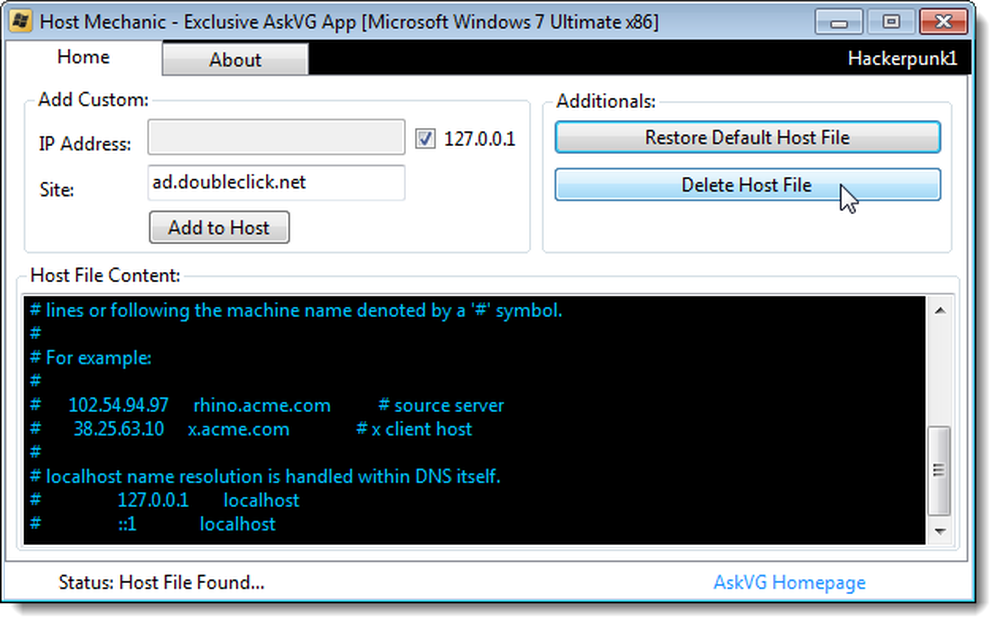
Nadat u het hosts-bestand hebt verwijderd, wordt het volgende bevestigingsvenster weergegeven.
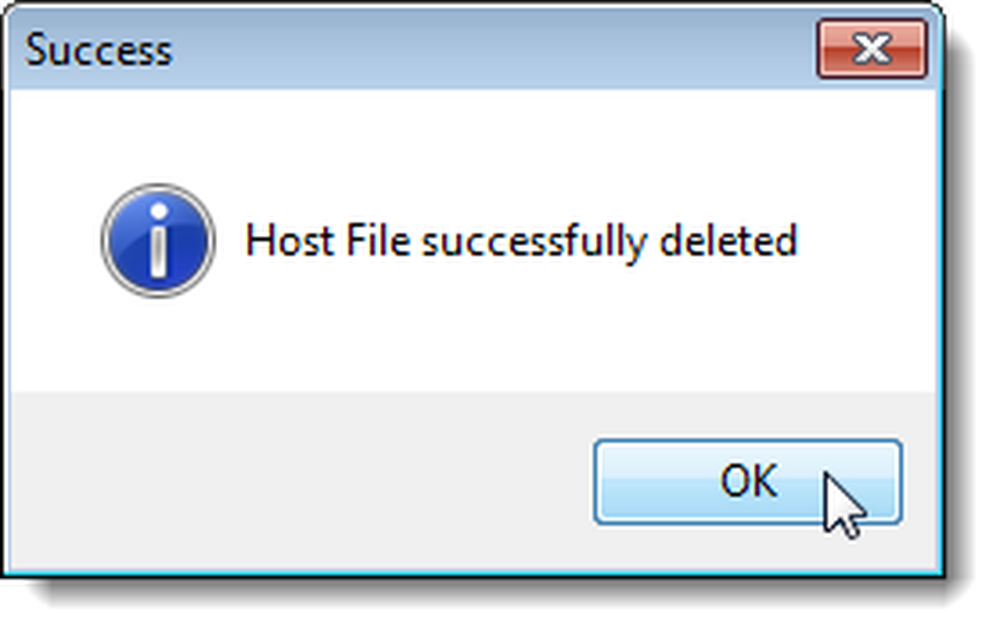
Om Host Mechanic te sluiten, klik je op de X in de rechterbovenhoek van het venster.
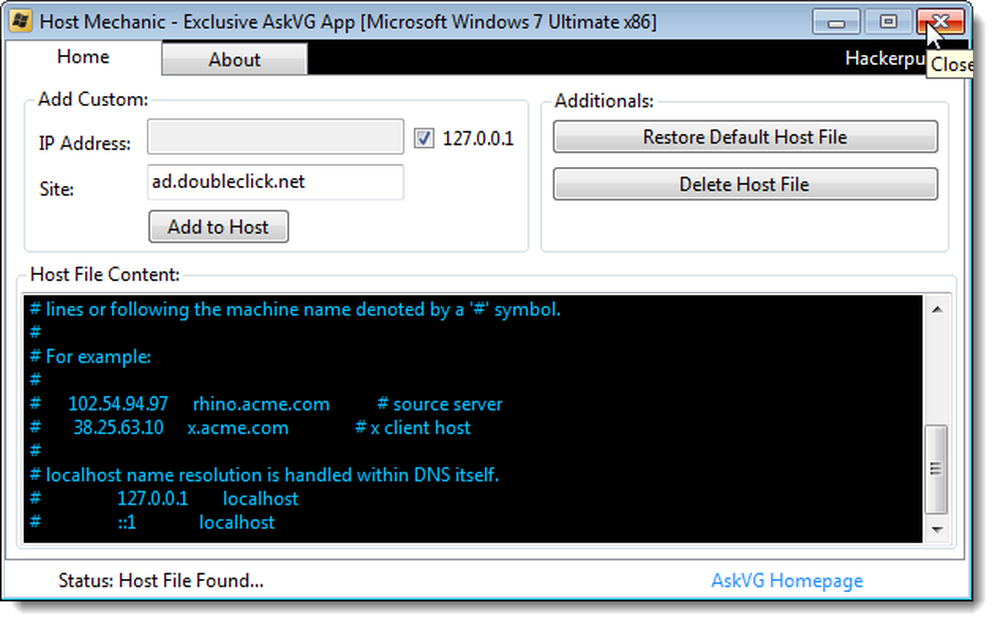
Download Host Mechanic van http://browse.deviantart.com/?q=host+mechanic#/d4g95l7.
OPMERKING: wanneer u Host Mechanic gebruikt, ziet u mogelijk een waarschuwing voor malware. De AskVG-website, die deze software levert, zegt dat het een vals positief bericht is. Het past een systeembestand aan, dus sommige beveiligingssoftware programma's kunnen het verkeerd detecteren als verdacht. Het lijkt echter veilig te gebruiken.
Zie de volgende artikelen voor meer informatie over manieren om het hosts-bestand te bewerken en te gebruiken:
- Beginner Geek: het bewerken van uw hosts-bestand
- Stupid Geek Tricks: maak een snelkoppeling om snel je hosts-bestand te bewerken
- Hoe websites te blokkeren in het hostbestand van Windows 8
U kunt ook een kant-en-klaar hosts-bestand downloaden dat vermeldingen bevat die de meeste parasieten, kapers, ad-servers en ongewenste adware / spyware-programma's zullen blokkeren..




